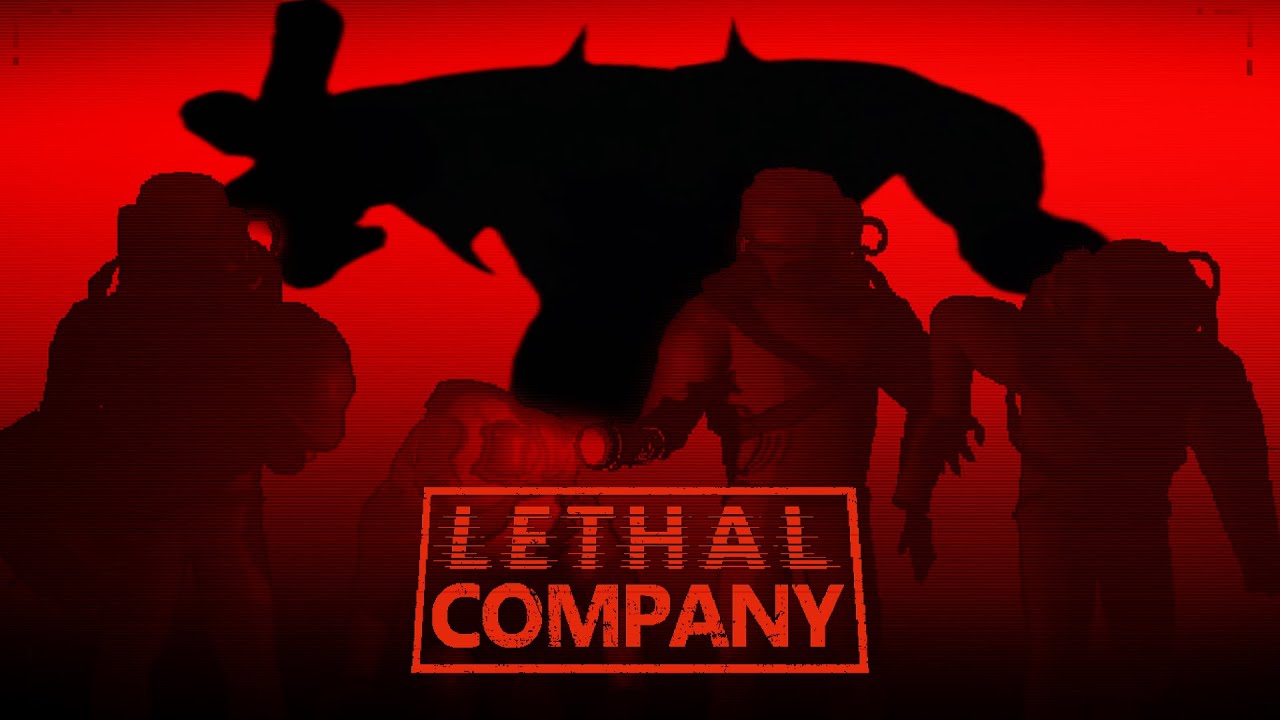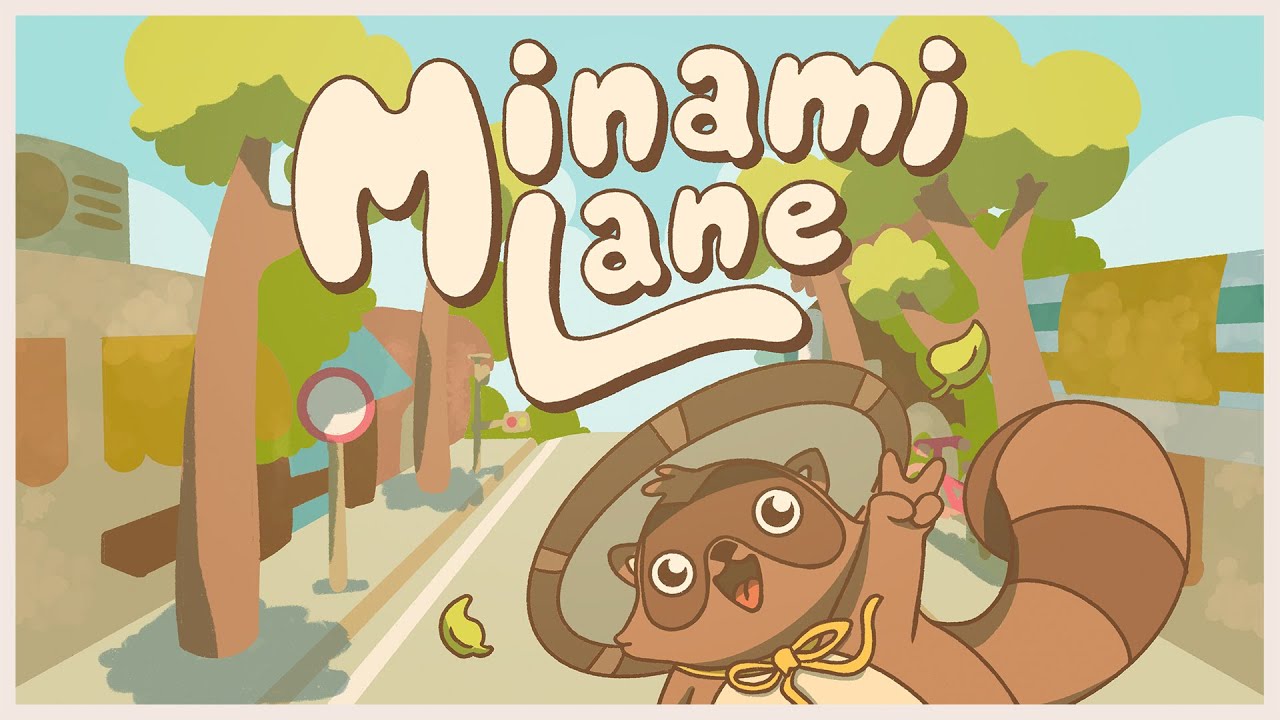ستغطي هذه الصفحة الحلول الخاصة بكيفية إصلاح أعطال Lethal Company عند بدء التشغيل, بطئ, انخفاض FPS, ومشكلات الأداء التي ظهرت في اللعبة.
أصدر المطور Zeekerss والناشر Zeekerss شركة Lethal في أكتوبر 24, 2023, واعدة للجماهير بتجربة لعب رائعة. على الرغم من إطلاق اللعبة, أبلغ العديد من اللاعبين عن مشكلات مثل الأعطال, بطئ, وشاشات سوداء في بعض الأحيان. على الرغم من أن المطور قد أطلق تحديثات بجد لمعالجة هذه المخاوف, يبدو أنه لم يتم حل جميع المشكلات. تحسبا لتحديث قادم من شأنه أن يعالج هذه القضايا بشكل شامل, نحن نقدم الأساليب الموصى بها التالية لحل المشكلات داخل اللعبة في Lethal Company.
مشاكل الشركة القاتلة المعروفة
فيما يلي قائمة بالمشكلات التي أبلغ عنها العديد من اللاعبين أثناء لعب Lethal Company:
- تحطم
- شاشة سوداء
- بطئ
- تمزيق الشاشة
- تأتأة
الإصلاحات الموصى بها لمشكلات الشركة القاتلة
هناك العديد من العوامل التي يمكن أن تسبب تعطل شركة Lethal, شاشة سوداء, بطئ, تمزيق الشاشة, والتأتأة. إذا كنت أحد لاعبي Lethal Company وتواجه واحدة على الأقل من هذه المشكلات, فيما يلي الخطوات الموصى بها التي تحتاج إلى اتخاذها لإصلاح المشكلة ومعالجتها.
تحقق من متطلبات نظام شركة Lethal
أحد العوامل الرئيسية المساهمة في الأعطال ومشاكل الشاشة السوداء هو عدم تلبية الحد الأدنى ومتطلبات النظام الموصى بها لشركة Lethal Company. إذا قمت بتنزيل Lethal Company دون التحقق أولاً من استيفاء المتطلبات, يرجى الرجوع إلى متطلبات النظام الكاملة المدرجة أدناه:
الحد الأدنى لمتطلبات النظام
- نظام التشغيل: شبابيك 10
- المعالج: وحدة المعالجة المركزية Intel Core i5-7400 بسرعة 3.00 جيجاهرتز ; نموذج تظليل 5
- الرسومات: نفيديا جي فورس جي تي اكس 1050
- برنامج DirectX: إصدار 11
- شبكة الاتصال: اتصال إنترنت واسع النطاق
- تخزين: 1 المساحة المتوفرة جيجابايت
يمكنك تقليل احتمالية حدوث أعطال ومشاكل الشاشة السوداء أثناء تشغيل Lethal Company عن طريق التأكد من أن نظامك يلبي على الأقل المواصفات الموصى بها المذكورة أعلاه.
قم بتحديث برامج التشغيل الخاصة بك
تم إصدار شركة Lethal في البداية في حالة مستقرة. لكن, إذا كنت تستوفي الحد الأدنى من متطلبات النظام للعبة وما زلت تواجه أعطالًا, من المحتمل أن يكون السبب الأساسي هو برنامج تشغيل رسومات قديم. لحل هذا, نوصي بشدة بالحصول على آخر تحديث لجهاز الكمبيوتر الخاص بك عن طريق زيارة الموقع الرسمي للشركة المصنعة للجهاز.
قد يكون تنزيل برامج التشغيل وتثبيتها يدويًا لجهاز الكمبيوتر الخاص بك مستهلكًا للوقت ومعقدًا إلى حد ما بالنسبة لبعض المستخدمين. لأولئك الذين يبحثون عن نهج أكثر مباشرة, نوصي بالمحاولة برنامج IObit's Driver Booster. هذا البرنامج قادر على تنزيل وتثبيت أحدث تحديثات برنامج التشغيل الضرورية لجهاز الكمبيوتر الخاص بك وتثبيتها تلقائيًا. استخدمنا Driver Booster لتحديث وإصلاح الأعطال ومشكلات الأداء في Lethal Company. فيما يلي الخطوات التي يمكنك اتباعها لاستخدام البرنامج:
- تنزيل وتثبيت سائق الداعم من موقعها الرسمي.
- قم بتشغيل تطبيق Driver Booster.
- انقر على “مسح” زر لبدء مسح برامج تشغيل النظام الخاص بك.
- بمجرد اكتمال الفحص, مراجعة نتائج الفحص لتحديد أي برامج تشغيل قديمة أو فاسدة.
- انقر على “تحديث الان” زر لتنزيل آخر تحديثات برنامج التشغيل للأجهزة المحددة وتثبيتها.
- اختياريا, يمكنك تحديد “تحديث الجميع” زر لتحديث جميع برامج التشغيل القديمة بنقرة واحدة.
- اتبع الإرشادات والمطالبات التي تظهر على الشاشة لإكمال عملية تحديث برنامج التشغيل.
- عند اكتمال التحديث, قم بإعادة تشغيل جهاز الحاسوب الخاص بك.

ملحوظة: أثناء عملية تحديث برنامج التشغيل, قد يتم إعادة تشغيل جهاز الكمبيوتر الخاص بك عدة مرات, اعتمادًا على برامج التشغيل التي يتم تحديثها. هذا حدث طبيعي لنظام التشغيل Windows, لذلك لا تنزعج.
بمجرد اكتمال تحديث برنامج التشغيل, استمر في تشغيل Lethal Company ومعرفة ما إذا كانت المشكلات التي واجهتها سابقًا لا تزال قائمة.
تحقق من نزاهة اللعبة
إذا قمت بتجربة الطرق المذكورة أعلاه ومازلت تواجه مشكلات مع شركة Lethal, يمكنك محاولة التحقق من سلامة لعبة Lethal Company. سيقوم Steam بفحص جميع الملفات الضرورية وإصلاح أي ملفات تالفة مرتبطة بشركة Lethal. قد يساعد ذلك في حل المشكلات التي تواجهها.
- افتح Steam وانتقل إلى مكتبة.
- يختار الشركة القاتلة من قائمة الألعاب على الجانب الأيسر.
- انقر بزر الماوس الأيمن واختر الخصائص.
- انقر على ملفات محلية التبويب.
- انقر على تحقق من سلامة ملفات اللعبة… زر.
تحقق من الصورة أدناه لمعرفة الخطوات.

مباشرة بعد النقر فوق الزر "تحقق", كل ما عليك فعله هو الانتظار حتى ينتهي Steam من التحقق من الملف الخاص بـ Lethal Company.
اقتل تطبيقات استحواذ الموارد
من المحتمل أن يكون لديك العديد من التطبيقات المثبتة على جهاز الكمبيوتر الخاص بك, وبعضهم ربما يستخدم موارد النظام باستمرار, يحتمل أن يتسبب في تعطل شركة Lethal. للتخفيف من هذه المشكلة, نوصي بشدة بإغلاق أي برنامج لا تستخدمه بشكل نشط أثناء تشغيل Lethal Company. سيؤدي هذا إلى تحرير موارد النظام وتقليل فرص تعطل Lethal Company.
مشغلات الوسائط, متصفحات الويب مثل Firefox و Chrome, ومن المعروف أن البرامج المماثلة الأخرى تستهلك قدرًا كبيرًا من موارد النظام عند تشغيلها في الخلفية. لتحرير الموارد, يمكنك إنهاء هذه التطبيقات باستخدام إدارة المهام وإغلاق التطبيق.
تعطيل مكافحة الفيروسات
قد يكون السبب المحتمل الآخر للأعطال المتكررة لبرنامج Lethal Company على جهاز الكمبيوتر الخاص بك مرتبطًا ببرنامج مكافحة الفيروسات لديك. تقوم شركات مكافحة الفيروسات بتحديث برامجها بشكل منتظم لتحسين الإجراءات الأمنية, ولكن في بعض الأحيان يمكن أن تحدد هذه التحديثات عن طريق الخطأ الملف القابل للتنفيذ (.إملف تنفيذى) من شركة Lethal كفيروس.
لحل هذه المشكلة, يمكنك محاولة تعطيل أو إيقاف تشغيل برامج مكافحة الفيروسات أو برامج الأمان الأخرى على جهاز الكمبيوتر الخاص بك مؤقتًا. إذا قمت بتنزيل Lethal Company من المتجر الرسمي, تكون ملفات اللعبة آمنة على الأرجح. في هذه الحالة, قد ترغب في استبعاد ملف .exe الخاص بشركة Lethal من الفحص بواسطة برنامج مكافحة الفيروسات لديك, ومعرفة ما إذا كانت المشكلة لا تزال قائمة.
لقد قمنا بتجميع مجموعة مختارة من برامج مكافحة الفيروسات شائعة الاستخدام إلى جانب الأسئلة الشائعة المقابلة.
- أفاست مكافحة الفيروسات
- برنامج AVG Antivirus
- Bitdefender
- كاسبيرسكي المضاد للفيروسات
- البرامج الضارة
- مكافي انتي فيروس (دليل دعم البخار)
- مايكروسوفت أساسيات الأمان
- Webroot SecureAnywhere
- ويندوز ديفندر
اتصل بالدعم الرسمي
إذا كنت قد استنفدت جميع الحلول المقترحة المذكورة أعلاه ومازلت تواجه مشاكل مع شركة Lethal, لا تتردد في الاتصال بفريق الدعم الرسمي لشركة Lethal. يمكنك التواصل مع مستخدمين آخرين والوصول إلى موارد الدعم الإضافية من خلال زيارة موقعهم الرسمي على الويب أو الانضمام إلى مجتمع مناقشة شركة Lethal على Steam.